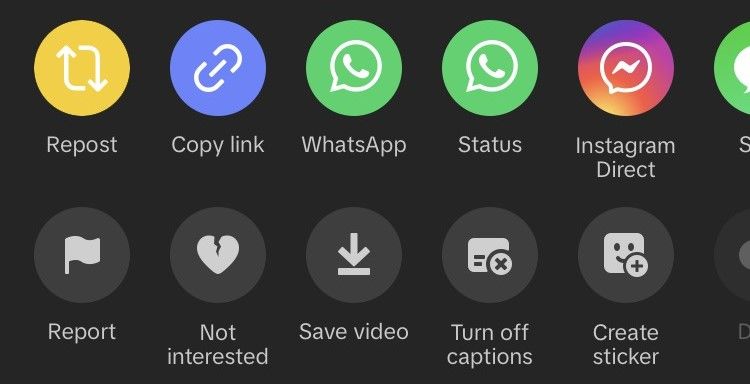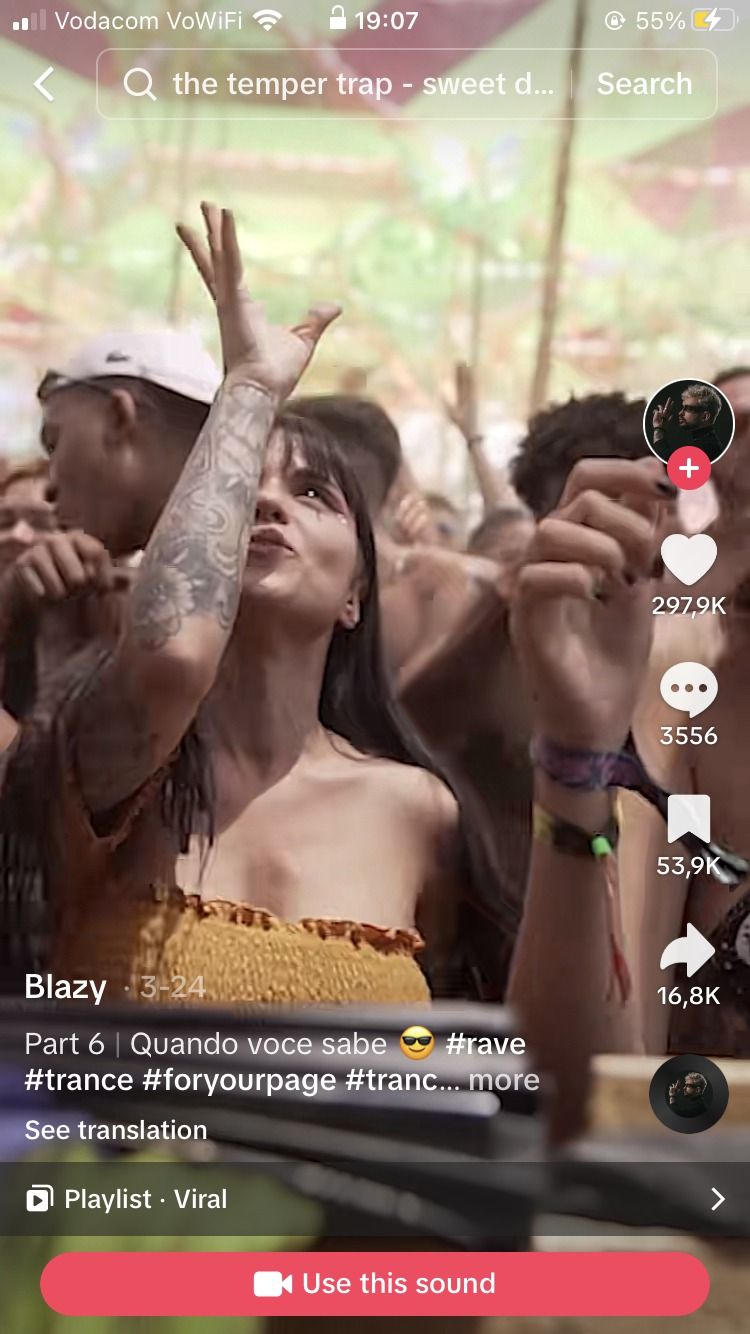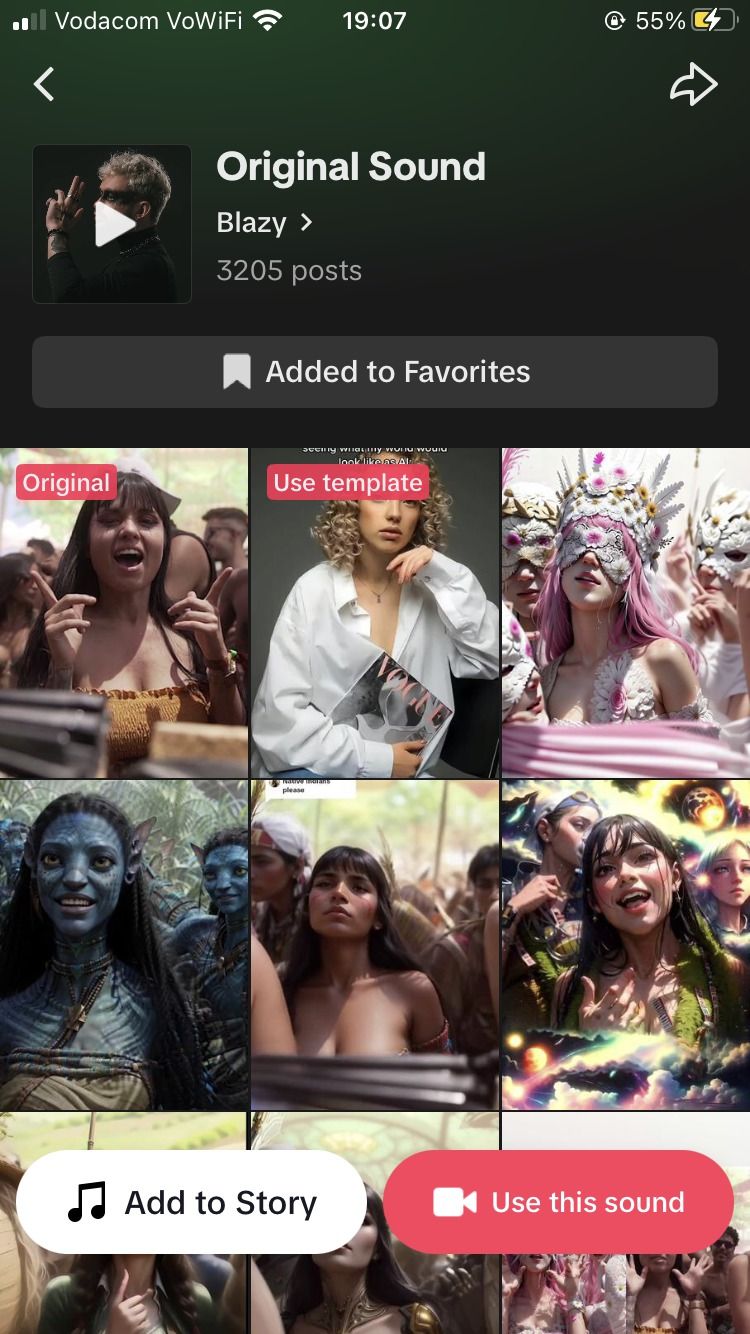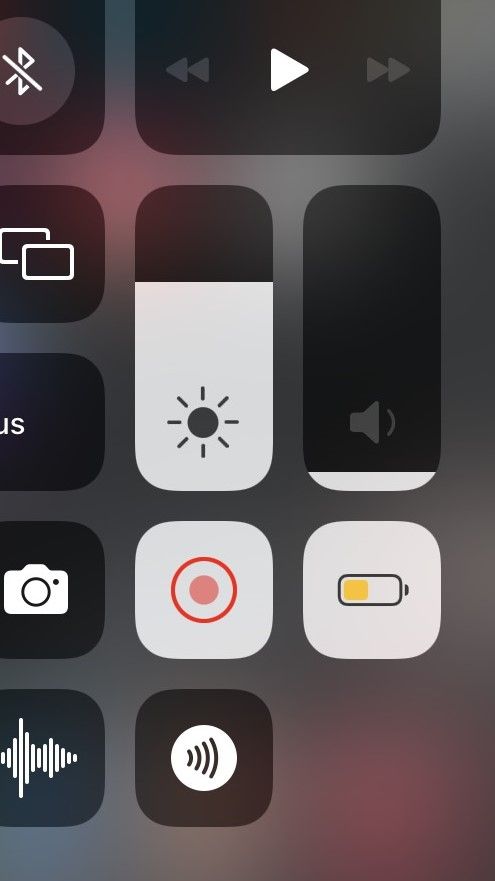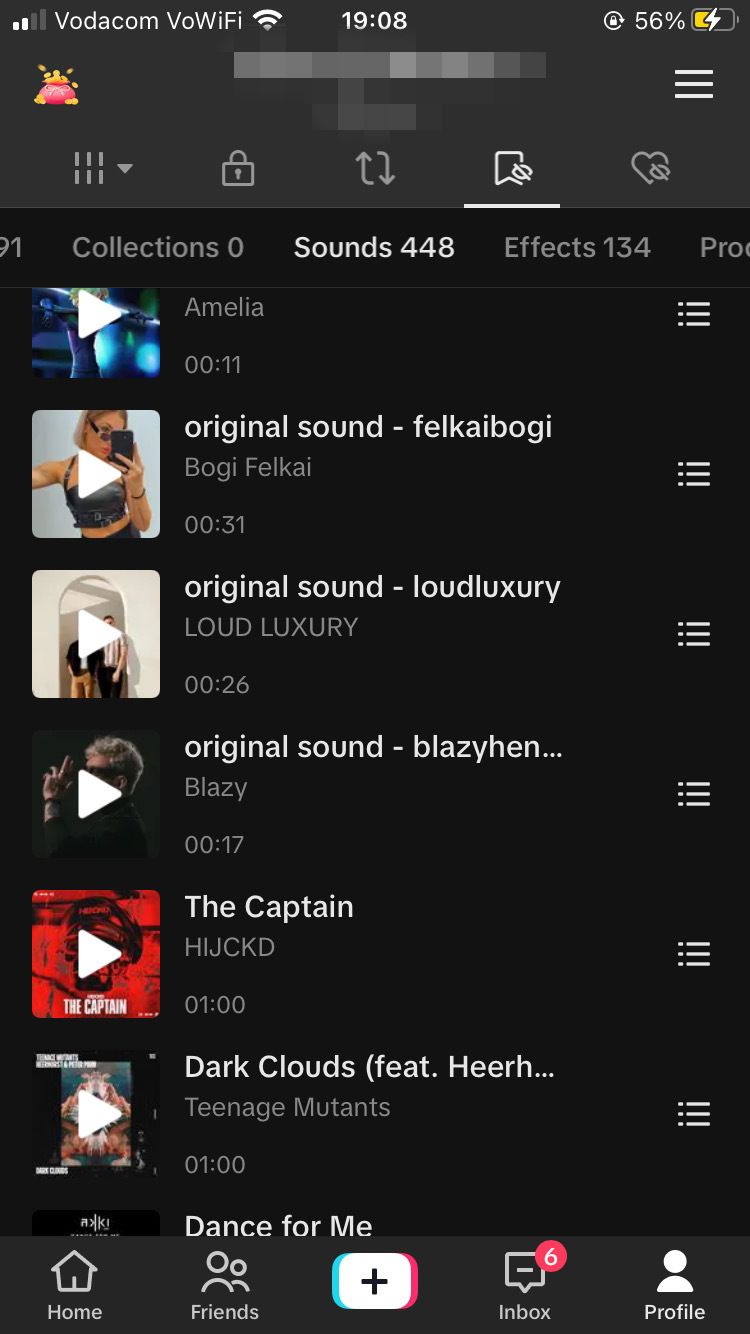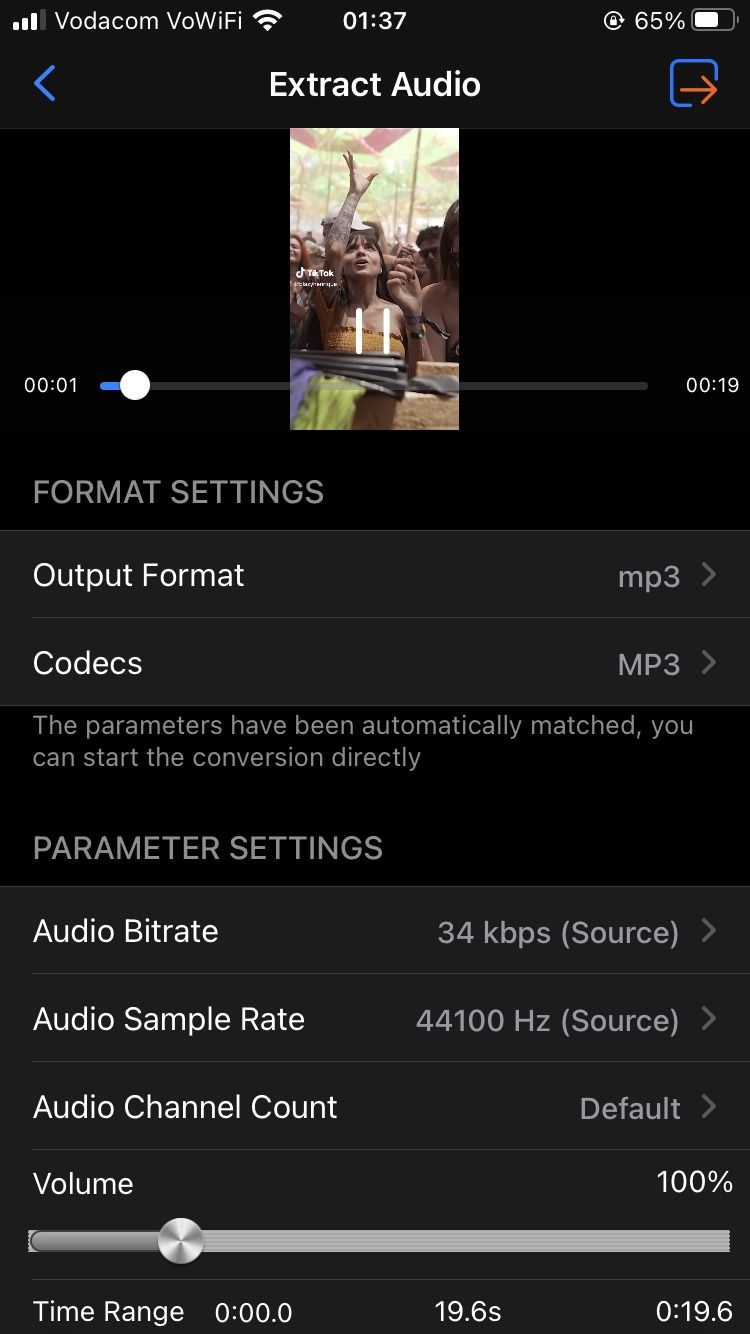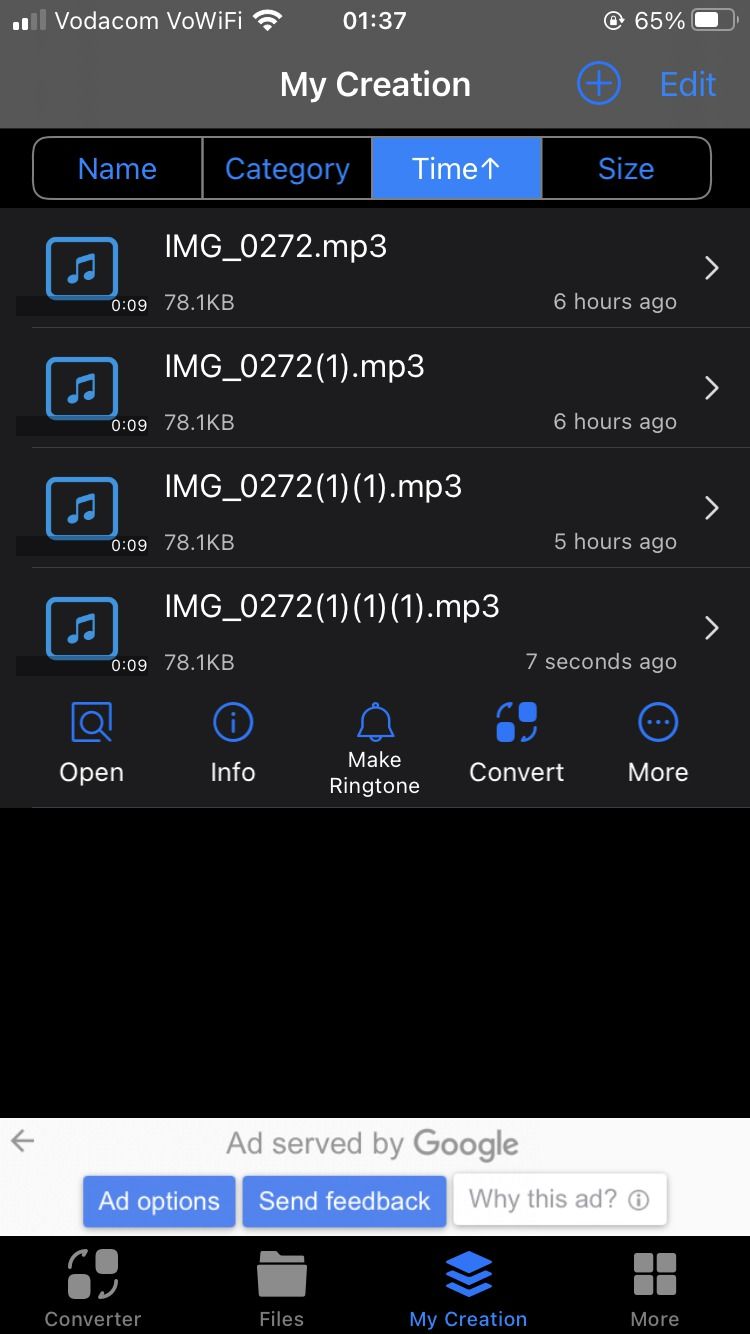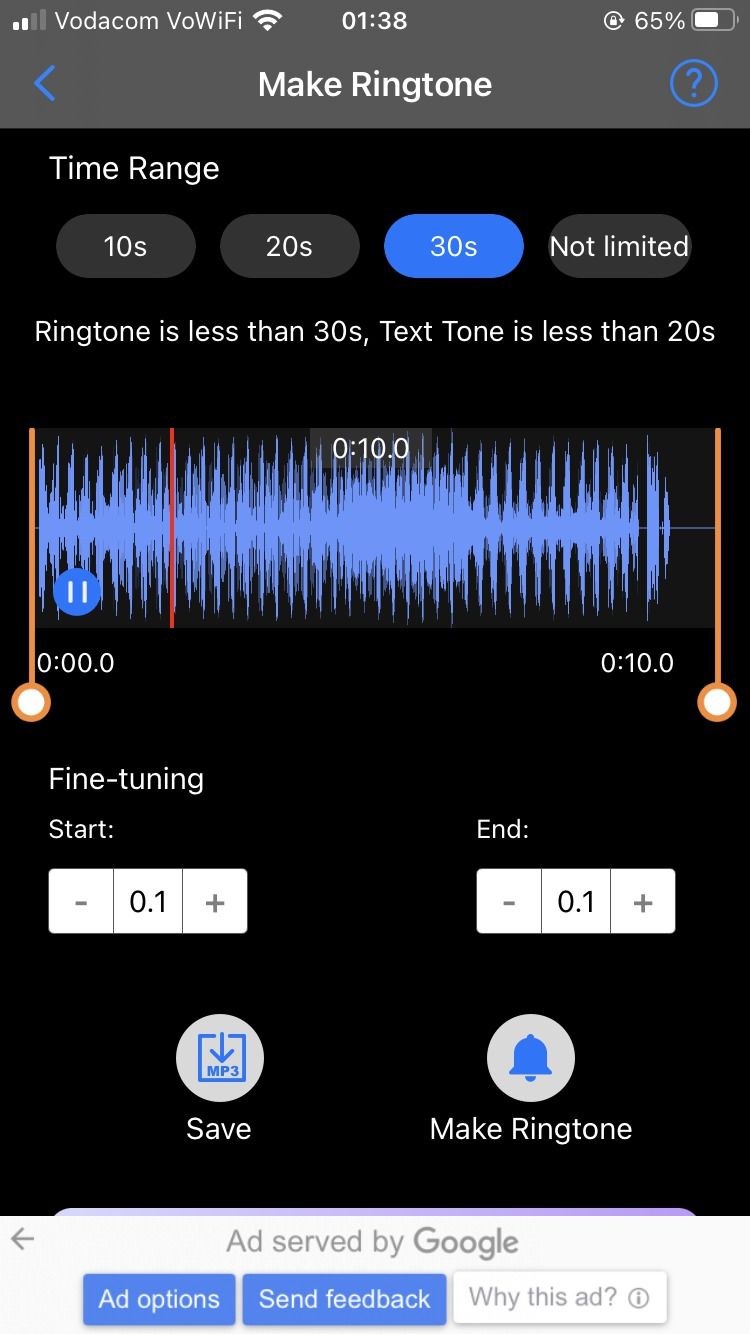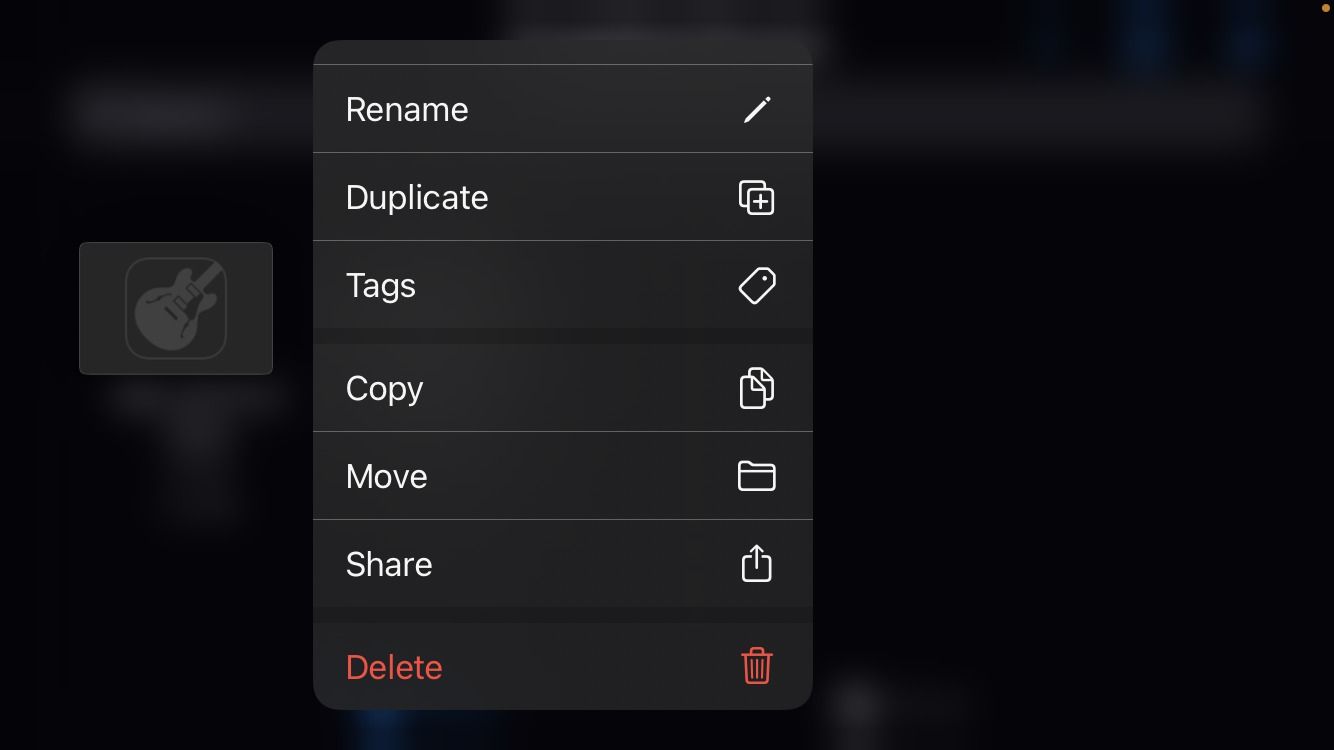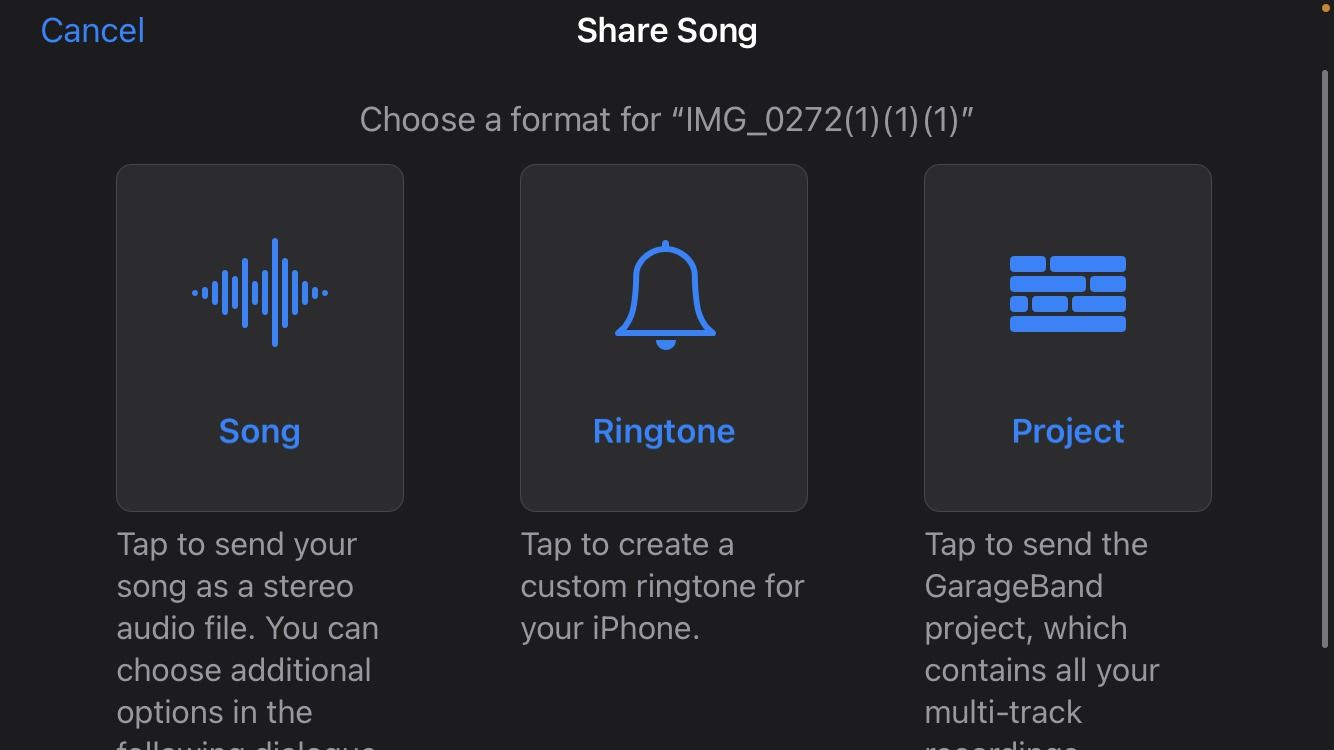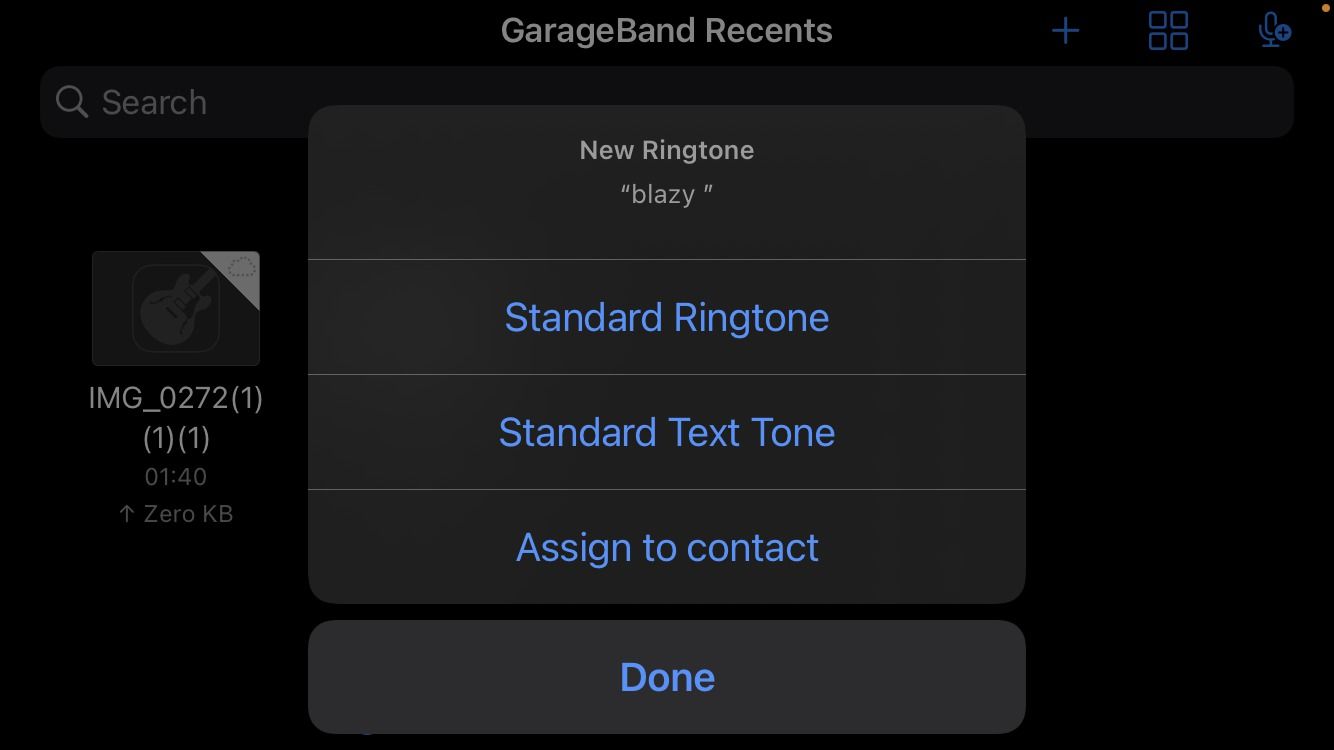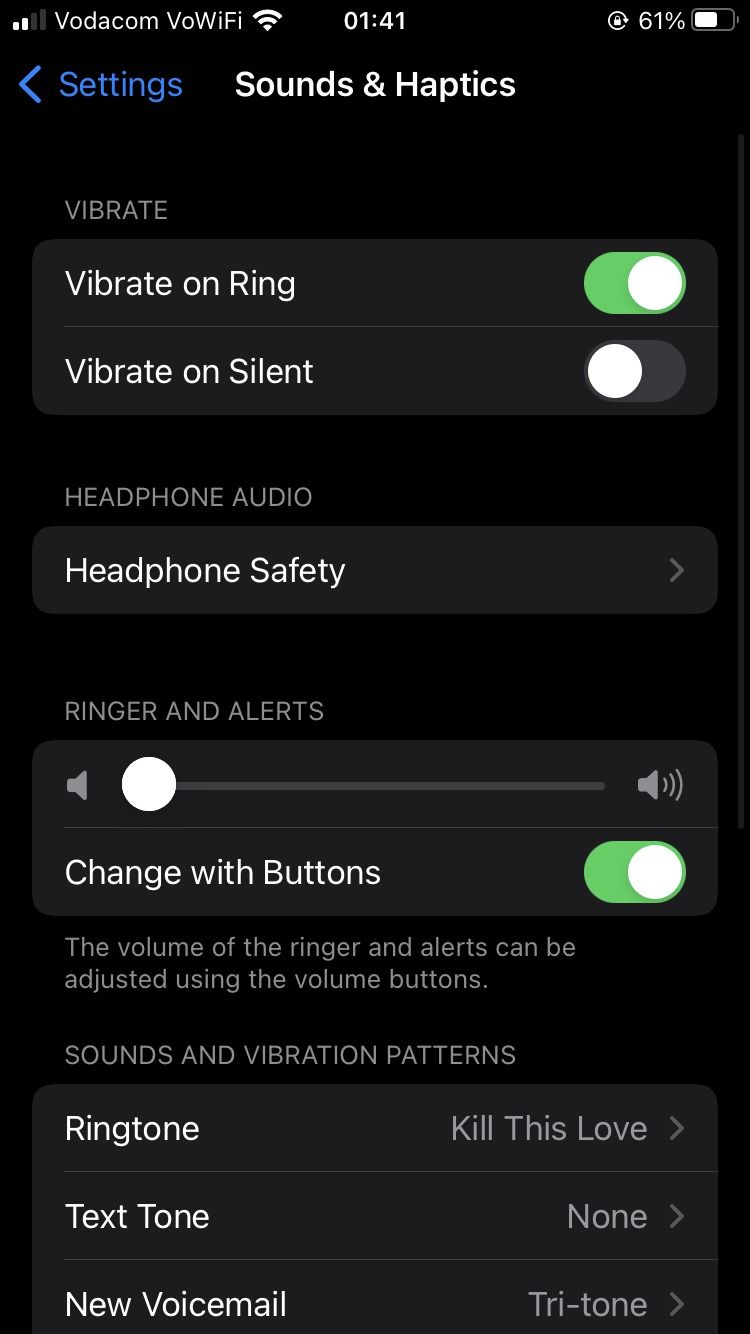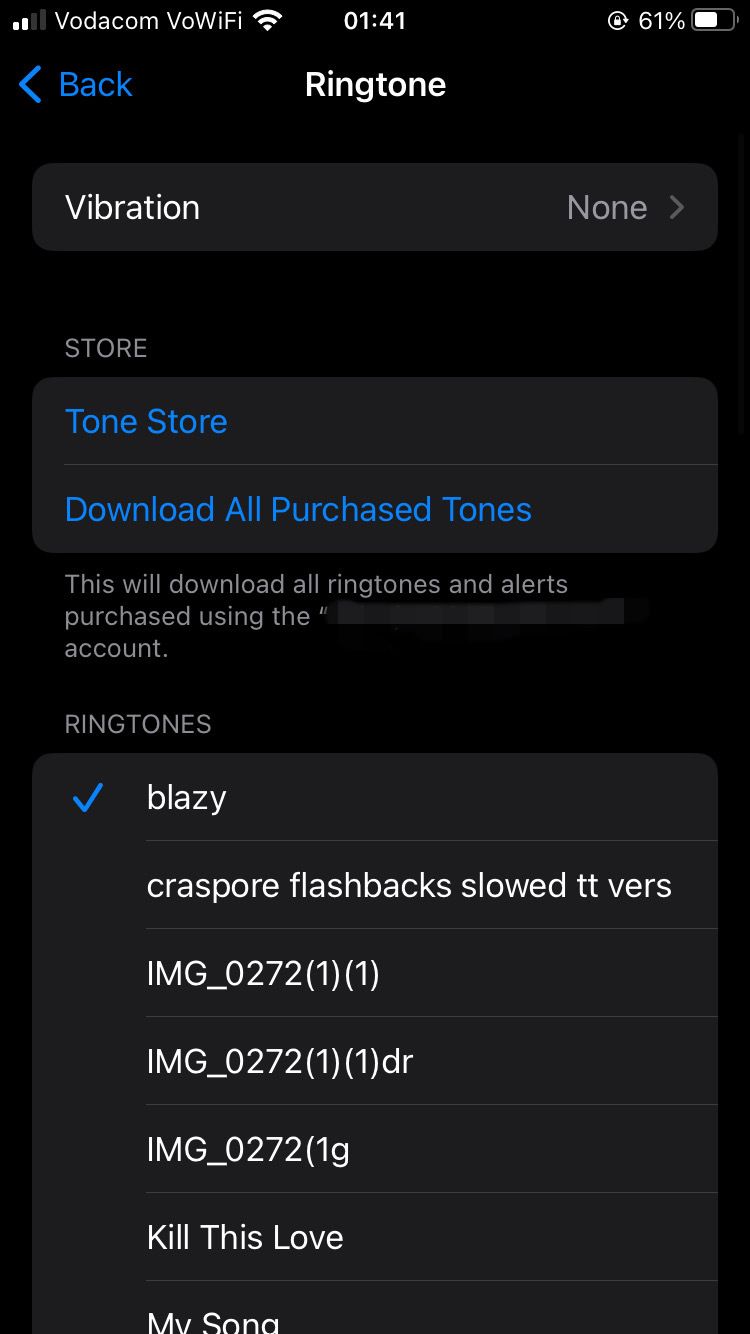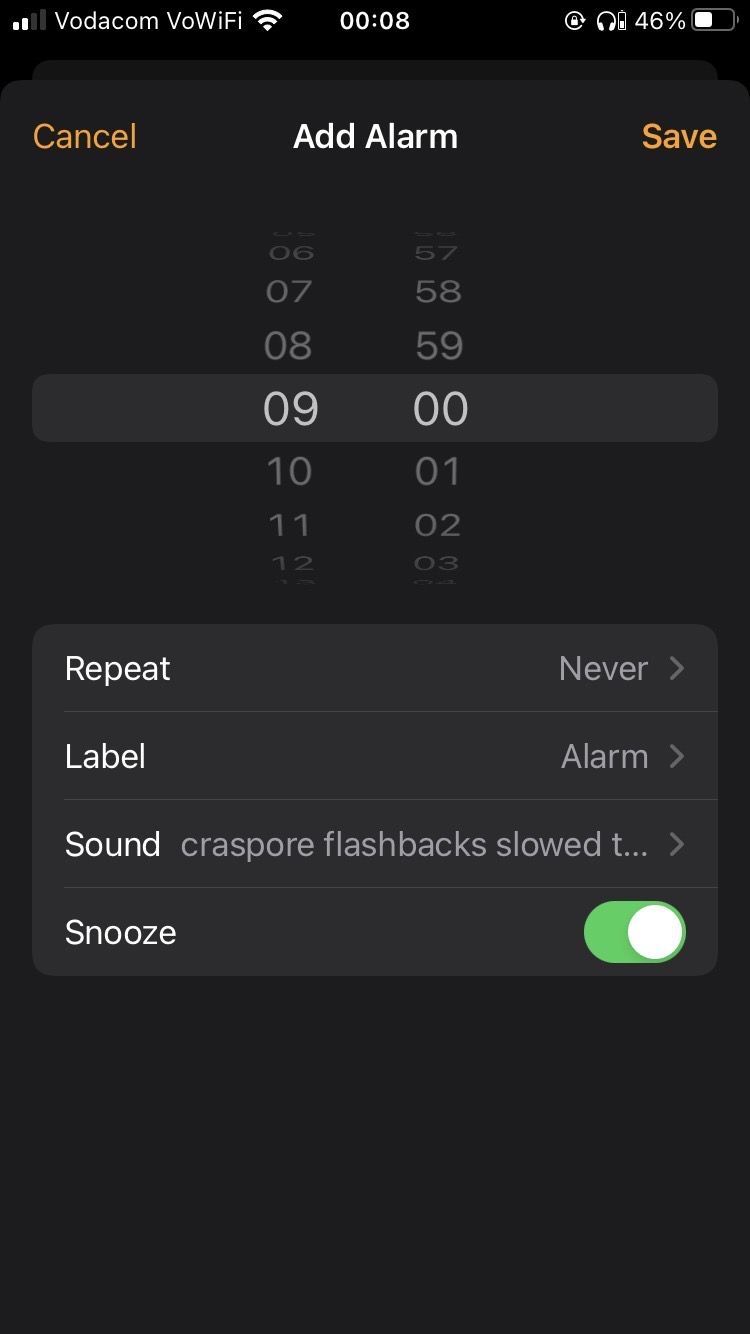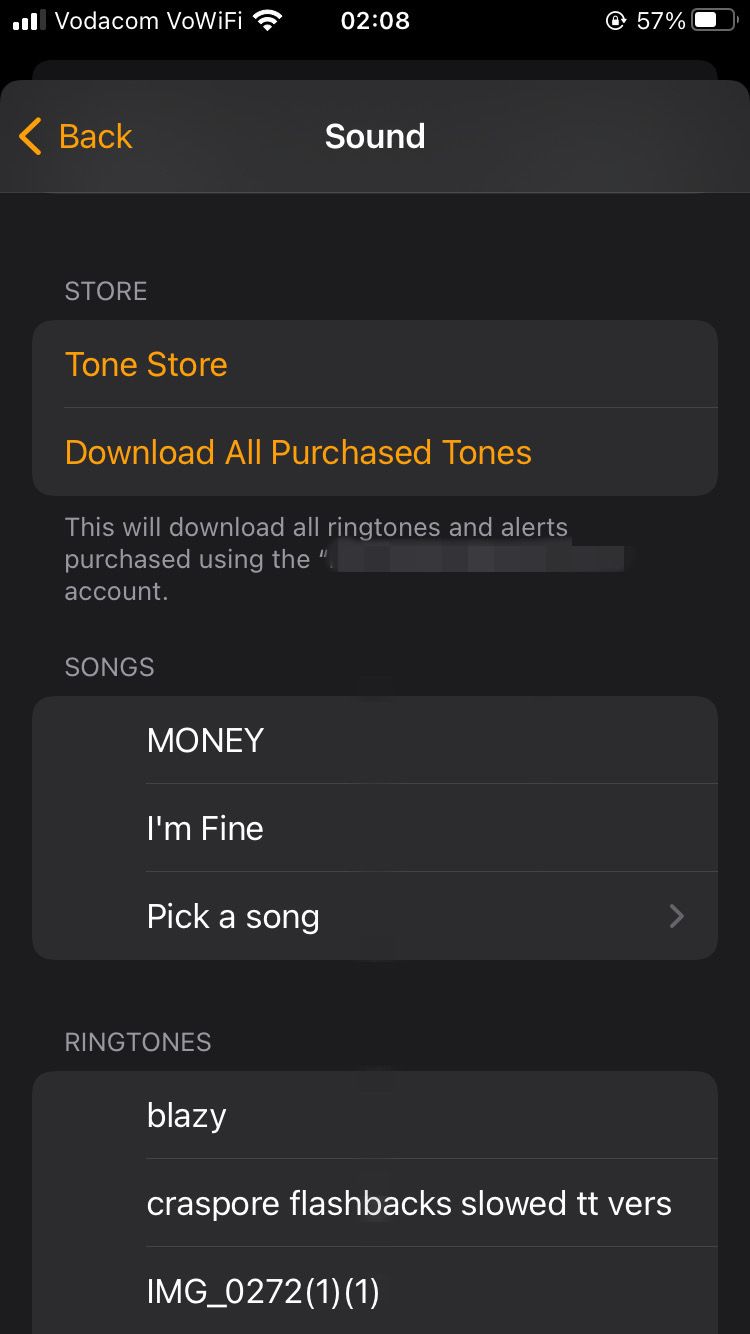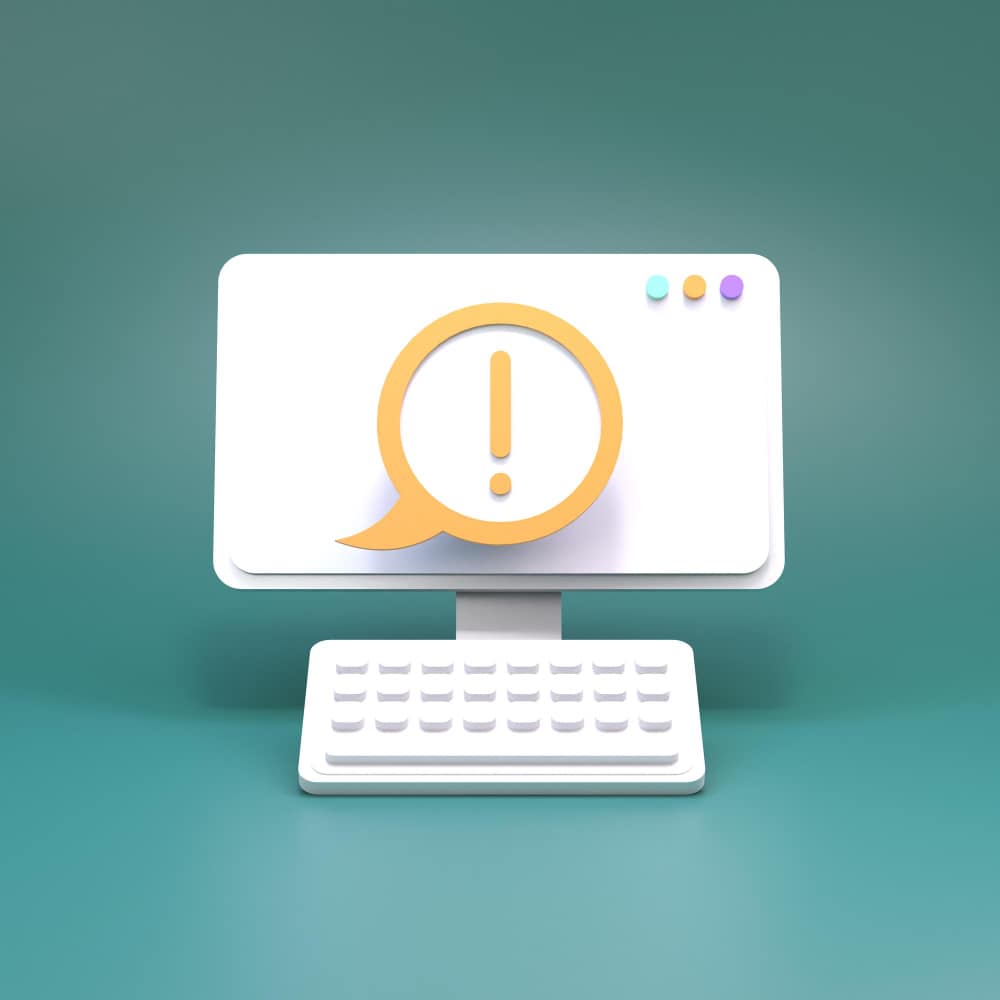
كيفية تحويل صوت TikTok إلى نغمة الرنين أو المنبه على iPhone
يُعرف TikTok بقدرته على جعل الصوت ينتشر بسرعة، وهذا أحد الأسباب التي جعلت التطبيق يتمتع بشعبية كبيرة. لا يحصل الموسيقيون على الشهرة بهذه الطريقة فحسب، بل يمكن لمحرري الصوت الهواة أيضًا الاستمتاع بلحظات الشهرة.
إذا كنت مستخدمًا متكررًا لـ TikTok، فمن المحتمل أنك أصبحت مهووسًا بأحد هذه الأصوات في مرحلة ما، وربما تساءلت عن كيفية استخدامها خارج التطبيق.
حسنًا، يمكنك تحويل أصوات TikTok المفضلة لديك إلى منبه أو نغمة رنين على جهاز iPhone الخاص بك، وسنوضح لك كيفية القيام بذلك.
كيفية جعل TikTok صوت نغمة الرنين الخاصة بك
بمساعدة بعض التطبيقات، يمكنك تحويل أي صوت في TikTok إلى نغمة رنين. دعنا ننتقل مباشرة إلى الخطوات …
1. ابحث عن صوت TikTok الذي تريد استخدامه وقم بتنزيله
لحفظ صوت من TikTok على جهاز iPhone الخاص بك، افتح تطبيق TikTok وابحث عن الفيديو بالصوت الذي تريد استخدامه. اضغط على أيقونة المشاركة وحدد حفظ الفيديو لتنزيله على ألبوم الكاميرا. قبل التنزيل، شاهد الفيديو للتأكد من عدم وجود أي صوت إضافي غير مرغوب فيه من المنشئ، أو أنك لا تقوم بتنزيل ريمكس للصوت.
إذا قام المنشئ بإيقاف تشغيل التنزيلات الخاصة به، فهناك طرق لحفظ TikToks خارج التطبيق ، ولكن تسجيل الشاشة هو أسرع طريقة:
- في فيديو TikTok، اضغط على الصوت الموجود في الجزء السفلي الأيمن والذي يمثله رمز الفينيل الدوار . سيتم توجيهك إلى صفحة تحتوي على الصوت في الأعلى وجميع مقاطع الفيديو التي استخدمت هذا الصوت أسفلها.
- اعتمادًا على طراز iPhone الخاص بك، قم بالتمرير لأعلى أو لأسفل للوصول إلى مسجل الشاشة من مركز التحكم. اضغط على الأيقونة المحاطة بدائرة لبدء تسجيل الشاشة. فيما يلي دليل كامل حول كيفية استخدام وظيفة تسجيل الشاشة على iPhone إذا كنت بحاجة إلى تجديد معلوماتك.
- قم بإخفاء مركز التحكم ثم قم بتشغيل صوت TikTok من خلال النقر على أيقونة التشغيل الخاصة به . قم بذلك بسرعة لمنع الثواني القليلة الأولى من الفيديو من عدم وجود صوت.
- بمجرد وصولك إلى نهاية الصوت، قم بإنهاء تسجيل الشاشة، وسيتم حفظ الفيديو في ألبوم الكاميرا.
نصيحة جيدة أخرى هي "تفضيل" الأصوات التي تفضلها. بهذه الطريقة، يمكنك تخزين جميع التسجيلات الصوتية المفضلة لديك والوصول إليها بسرعة لاستخدامها في المستقبل.
- ابحث عن الصوت ثم افتحه من خلال النقر على أيقونة الفينيل الدوارة .
- ضع علامة على إضافة إلى المفضلة .
- للوصول إلى التسجيلات الصوتية المفضلة لديك، انتقل إلى ملف التعريف الخاص بك، وانقر فوق أيقونة العلم في اللوحة العلوية، ثم حدد الأصوات .
إذا سئمت من اختيار أصوات TikTok، فإليك كيفية إنشاء الصوت الخاص بك على TikTok .
2. تحويل الفيديو إلى الصوت باستخدام محول الوسائط
تحتاج إلى تحويل فيديو TikTok أو تسجيل الشاشة إلى ملف صوتي أولاً قبل تحويله إلى نغمة الرنين الخاصة بك. أسرع طريقة هي باستخدام تطبيق Media Converter.
إليك ما عليك القيام به:
- قم بتنزيل تطبيق Media Converter وتشغيله.
- من علامة التبويب "المحول " في الأسفل، حدد " فيديو إلى صوت" .
- ابحث عن الفيديو أو تسجيل الشاشة الذي حفظته للتو وانقر عليه. سيتم توجيهك إلى صفحة الإعدادات.
- تأكد من تحديد MP3 ضمن تنسيق الإخراج وبرامج الترميز . قم بتغيير إعدادات المعلمة كما تراه مناسبًا.
- حدد أيقونة Extract Audio في الجزء العلوي الأيمن واختر إما Speed Up (للمستخدمين المحترفين) أو Re-encode (للإصدار المجاني). لاحظ أن استخدام الإصدار المجاني سيؤدي على الأرجح إلى ضغط الصوت، مما يؤدي إلى انخفاض جودته.
- اضغط على "ابدأ" ، وسيتم توجيهك إلى علامة التبويب "إنشاءي". ابحث عن الصوت المحول حديثًا، وانقر عليه لتوسيع الخيارات، ثم حدد إنشاء نغمة رنين . سيتم توجيهك إلى صفحة حيث يمكنك قص الصوت وضبطه. ضع في اعتبارك أن الصوت يجب أن يكون طوله أقل من 30 ثانية ليتم استخدامه كنغمة رنين على iPhone.
- حدد إنشاء نغمة رنين ، ثم حدد GarageBand من القائمة المنبثقة.
3. قم بتحويل صوت TikTok الخاص بك إلى نغمة رنين باستخدام GarageBand
يجب أن يكون تطبيق GarageBand مثبتًا على جهاز iPhone الخاص بك افتراضيًا. إذا لم يكن الأمر كذلك، فقم بتنزيل GarageBand من App Store.
ثم تابع هذه الخطوات:
- بعد تحديد GarageBand من النافذة المنبثقة في تطبيق Media Converter، سيتم توجيهك إلى المكتبة في تطبيق GarageBand.
- حدد موقع الصوت الذي قمت بتصديره للتو إلى GarageBand، ثم اضغط عليه لفترة طويلة، ثم حدد مشاركة من النافذة المنبثقة.
- اضغط على نغمة الرنين في الصفحة التالية. قد تتلقى إشعارًا صغيرًا يفيد بأن GarageBand سيعمل على تقصير مدة الصوت إذا كانت أطول من 30 ثانية.
- في الصفحة التالية، يمكنك إعادة تسمية الصوت.
- ضرب تصدير .
- بعد أن يقوم GarageBand بتصدير نغمة الرنين، حدد استخدام الصوت اعتبارًا من النافذة المنبثقة، واختر أحد الخيارات التالية: نغمة رنين قياسية أو نغمة نص قياسية أو تعيين لجهة اتصال
وهذا كل شيء، سوف تسمع الآن صوت TikTok المفضل لديك عندما يتصل بك شخص ما.
إذا كنت تريد التأكد من تغيير نغمة الرنين الخاصة بك بنجاح، أو إذا كنت تريد تغييرها مرة أخرى، فانتقل إلى إعدادات iPhone > الأصوات والحس اللمسي > نغمة الرنين ، ومن المفترض أن ترى الصوت الجديد مدرجًا بالقرب من الجزء العلوي.
.
كيفية جعل TikTok صوت المنبه الخاص بك
من أجل استخدام صوت TikTok كمنبه، اتبع جميع الخطوات المذكورة أعلاه حيث يتم حفظ الصوت في أصوات نغمات الرنين الخاصة بك.

ثم اتبع الخطوات التالية:
- افتح تطبيق ساعة الآيفون .
- إما أن تضغط على علامة الجمع ( + ) في الجزء العلوي الأيمن لإنشاء منبه جديد، أو حدد تحرير في الجزء العلوي الأيسر واختر منبهًا موجودًا بالفعل.
- في إعدادات المنبه، افتح الصوت .
- حدد الصوت الذي أضفته للتو إلى نغمات الرنين.
- اضغط على "الرجوع " ثم "حفظ" .
قم بتحويل أصوات TikTok المفضلة لديك إلى المنبه أو نغمة الرنين على iPhone
نحن نعلم أن الأمر يبدو وكأنه خطوات كثيرة، ولكنه يصبح أسهل وأسرع كلما قمت بذلك. انتقل الآن إلى البحث عن الأصوات المفضلة لديك من TikTok وحفظها، واتبع هذا الدليل، وامنح نفسك نغمة رنين أو منبه ممتع.